Instal Aplikasi Perpustakaan Online SLIMS Akasia di Hosting Gratisan
Table of Contents
Pengelolaan perpustakaan dengan Teknologi Informasi dan Komunikasi TIK akan berdampak baik. SLIMS merupakan aplikasi perpustakaan yang mumpuni dan canggih.
Kabarnya pertama kali dikembangkan oleh kemdikbud dan mendapatkan berbagai penghargaan. Saat artikel ini dibuat versi terbaru slims adalah versi SLIMS Akasia.
Aplikasi perpus SLIMS adalah aplikasi Open Source alias gratis, yang bisa dikembangkan.
 |
| tampilan aplikasi slims |
Pada bahasan ini akan kami share bagaimana cara menginstal atau mengonlinekan aplikasi perpustakaan SLIMS pada hosting gratisan. Baiklah langsung saja ke tutorialnya
1. Kita donwnload file aplikasi perpustakaan SLIMS Versi Terbaru. Buka alamat: https://slims.web.id/ dan cari menu download.
2. Dikarenakan kita akan instal di web hosting maka kita pilih yang source Code. Ukuran filenya sekitar 23 MB
3. Selanjutnya kita akan buka layanan webhosting yang ada gratisanyan, kali ini menggunakan 000webhost, kunjungi: https://www.000webhost.com/
4. Jika masih baru menggunakan pilih penu free Sign Up. Untuk mendaftar bisa lah, tidak saya screen shoot tampilanya.
5. Setelah berhasil login, kita pilih menu Create New Site
6. Kemudian buat nama website, dan passwordnya. kemudian pilih create
7. Kita lanjut mepersiapkan databasenya terlebihdahulu, pilih menu Tools --- Data Base Manager --- +New Database
8. Databese Name: diisi nama database
Database Usernanme: diisi username
Password: diisi pasword
9. Selanjutnya kita catat DB Name dan DB User yand telah dibuatkan oleh penyedia hosting. contoh disini DB Name: id9953155_perpus DB User: id9953155_admin passwordnya, yang kita buat tadi pada langkah nomor 8. Keterangan: Akan otomatis ditambahkan iddan nomor oleh sitem penyedia hosting.
10. Kita Lanjut ke langkah berikutnya untuk mengupload file aplikasi. Masuk menu Tools --- File Manager --- Upload File Now.
11. Karena kita akan langung menggunakan alamat utama, maka kita mengupload filenya pada folder publik. Jika kita mempnyai hosting website sekolah sch.id. sendiri maka baiknya dibuat subdomain. Karena dari awal adalah hosting gratis maka kita langsung upload di fodler publik. Pilih putplic_html --- upload file
12. Setelah berhasil diupload ekstrak file tersebut. Klik pada file --- pilih ekstrak
13. File hasil ekstrak masih ada pada sebuah folder, kita akan memindahkanya dari dalam folder. Caranya buka / klik 2x pada folder -- kemudian klik lagi dua kali--- kemudan pilih select all --- hingga tamilanya sebagai berikut:
14. Selanjutnya pilih menu move --- change
15. Pada saat change kita pilih public_html --- select this --- kemudian pilih tombol move. Maka file-file aplikasi akan pindah ek folder public_html
16. Selanjutnya kita akan menyeting permissions pada file, caranya
sebenarnya saya belum paham file mana yang butuh permission, namun saya pilih semua file. Carana pilih semua file --- permission -- beri centang semuanya --- change
17. File telah selesai dan ditempakan pada hosting, selanjutnya kita akan menginstal aplikasi slimnya. Caranya buka alamat website yang telah kita buat, disini alamatnya: https://perpussd.000webhostapp.com
kita tambakan kata: /install
sehingga untuk mulai penginstalan kita buka alamat: https://perpussd.000webhostapp.com/install/
Aakan muncul tampilan seperti dibawah ini, kita pilih LET'S START THE INSTALLATION
18. Lanjut NEW INSTAL
19. Selanjutnya kita akan mengisikan nama database yang telah kita buat pada langkah nomor 9.
Database Name :
Database Username :
Database Password :
Generate Sample Data: Pilih Yes untuk melihat contoh data
Userename: admin (digunakan untuk login aplikasi perpus bisa dibuat sesuai keiinginan)
Password: admin (digunakan untuk login aplikasi perpus bisa dibuat sesuai keiinginan)
Retype Password: admin (ketikan ulang password)
jika sudah kemudian NEXT
20. Finish, Untuk kemaanan kita bisa menghapus folder install pada hosting, atau bisa direname saja. Ini untuk mencegah terjadinya instal ulang tidak disengaja.
21. Kita selesai selesai menginstal aplikasi slimss, dan alamat bisa dibuka secara online dengan alamat: https://perpussd.000webhostapp.com
Demikianlah cara megonlinekan aplikasi perpustakaan slims ke webhosting gratisan. Anda dapat login dari hasil tutorial diatas sebagai berikut:
kunjungi: https://perpussd.000webhostapp.com
Login Pustakawan
username: pustakawan
password: pustakawan
-----------------------
Login Siswa
username: siswa
password: siswa
lihat juga beberapa video tentang aplikasi slim melalui tautan berikut: https://www.youtube.com/playlist?list=PLNXGdxCAPzCQg7OTBktiT7ksOhb9eyK8v
Video: Instal perpus online di hosting berbayar
update 17 Januari 2021: SLIMS Aplikasi Perpustakaan Sekolah Gratis dan Canggih
Itulah yang bisa kami share melalui postingan ini, mudah bukan? dan Anda tertarik untuk menerapkan aplikasi ini di Sekolah Anda... ditunggu komentarnya, terima kasih,
Itulah yang bisa kami share melalui postingan ini, mudah bukan? dan Anda tertarik untuk menerapkan aplikasi ini di Sekolah Anda... ditunggu komentarnya, terima kasih,


















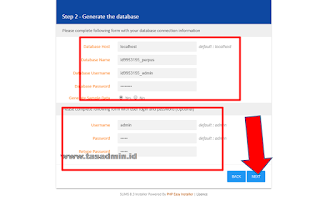



2. Semua komentar kami baca, namun tidak semua dapat dibalas harap maklum.
3. Beri tanda centang pada "Beri tahu saya" untuk pemberitahuan jika komentar Anda telah kami balas.
au pakai slims 9 pas masuk instalasi mengisi db,host dll mau next gabisa